Clàr-innse
Nuair a dh’fheumas tu post-d mòr a chuir gu buidheann mhòr de dhaoine, bidh feum agad air pròiseas fèin-ghluasadach as urrainn gnìomhan ath-aithris a làimhseachadh gu sgiobalta. 'S e cruthachadh faidhle Excel le liosta puist-d an dòigh as cumanta air puist-d mòra a chur. Mar sin, san oideachadh seo, seallaidh sinn dhut mar a chuireas tu post-d bho liosta Excel gu fèin-obrachail gu àireamh mhòr de dhaoine.
Luchdaich sìos Leabhar-obrach Cleachdaidh
Luchdaich sìos an cleachdadh seo leabhar-obrach airson eacarsaich fhad 's a tha thu a' leughadh an artaigil seo.
Cuir Post-d.xlsm
2 Dòighean feumail airson post-d a chur bho Liosta Excel
Tha sinn air seata dàta a chuir a-steach le ainmean cuid de dhaoine, a bharrachd air na puist-d agus na h-àireamhan clàraidh aca, san ìomhaigh gu h-ìosal. Bhon liosta Excel , feumaidh sinn puist-d a chur gu gach neach fa leth. Gus seo a choileanadh, cleachdaidh sinn gnìomh Mail Merge aig Microsoft Word gnìomh , air a leantainn le còd VBA gus puist-d a chuir gu daoine fa leth bhon liosta a tha ann mu thràth.<3
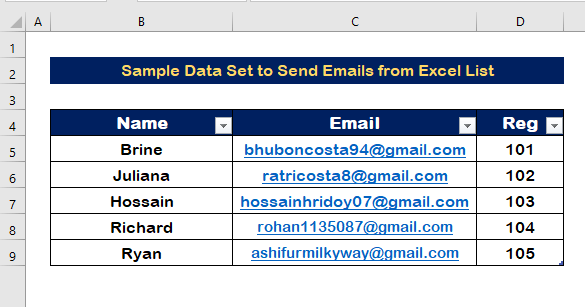
1. Cuir an gnìomh Co-aonadh Puist gus Ioma phuist-d a chur o Liosta Excel
⇒ Ceum 1: Fosgail Facal Ùr Faidhle
- Fosgail sgrìobhainn bhàn Facal sgrìobhainn.
- Briog air Cumail taba.
- Bhon roghainn Tagh Luchd-faighinn , tagh an roghainn Cleachd Liosta a tha ann mu thràth .
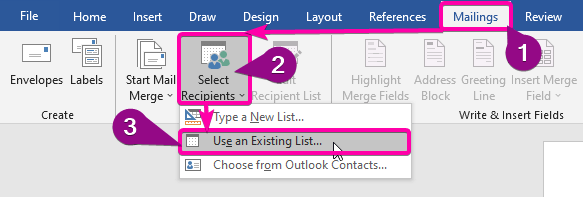
> ⇒ Ceum 2: Ceangail an Liosta Excel ris an Fhaidhle Word
- Tagh am faidhle Excel faidhle far an do chruthaich thu an liosta is briog air Fosgail gus am faidhle fhosgladh.
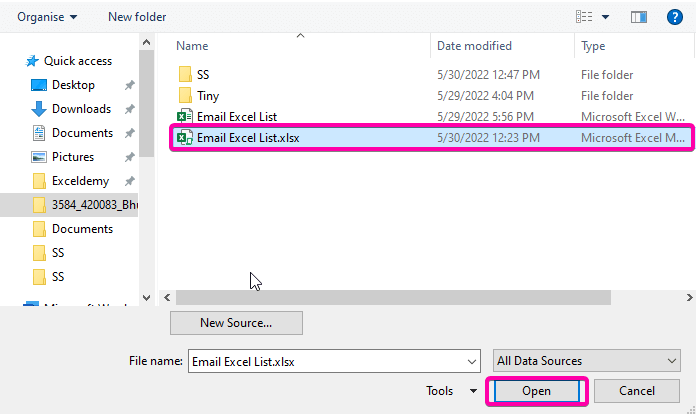
- Tagh àireamh na duilleige far an do sgrìobh thu an liosta.
- An uairsin, cliog Ceart gu leòr .
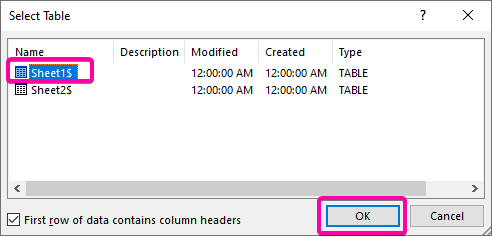 <3
<3
⇒ Ceum 3: Cuir a-steach raointean
- Bhon roghainn Post , cliog air an roghainn Insert Merge Field gus na raointean a tha thu airson a chur a-steach a chur a-steach.
- An toiseach, cuir a-steach an raon Ainm le bhith a’ briogadh air agus san t-suidheachadh as fheàrr leis a’ phost choitcheann.
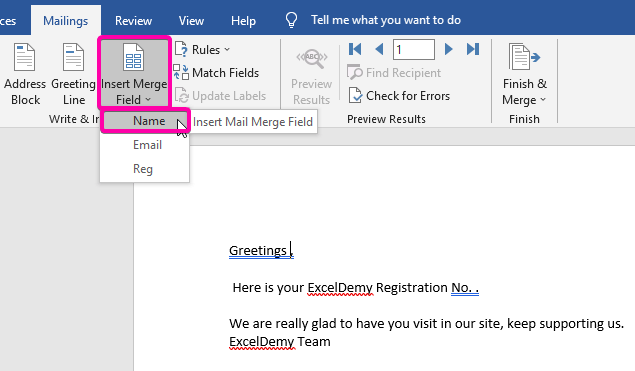
- Mar a chithear san dealbh gu h-ìosal, an dèidh <11 a chur ris>Ainm raon, seallaidh e mar an caochladair air ainm gach neach.
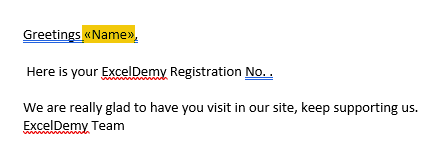
- Mar an ceudna, cuir an Reg raon ge bith càite a bheil thu ag iarraidh san teachdaireachd teacsa.
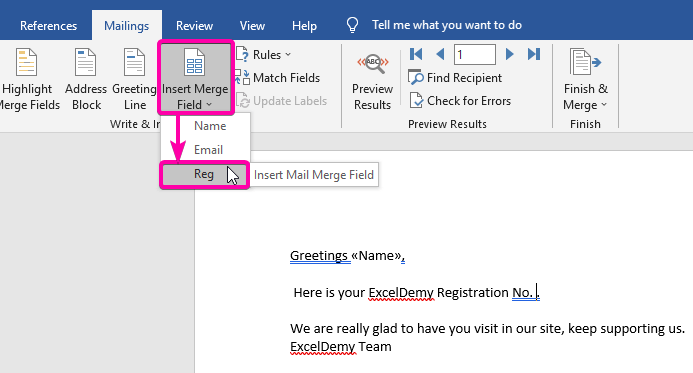
- Mar sin, nochdaidh e mar an dealbh a chithear gu h-ìosal.
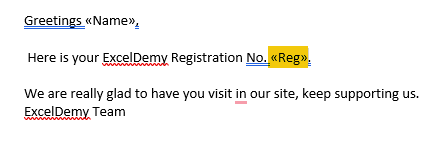
> ⇒ Ceum 4: Thoir sùil air na Toraidhean Ro-shealladh
- Briog air an Toraidhean Ro-shealladh ri fhaicinn t an ro-shealladh mu dheireadh aige mus cuir thu am post-d.
- Tha an dealbh gu h-ìosal a’ sealltainn mar a choimheadas air post-d sampall.
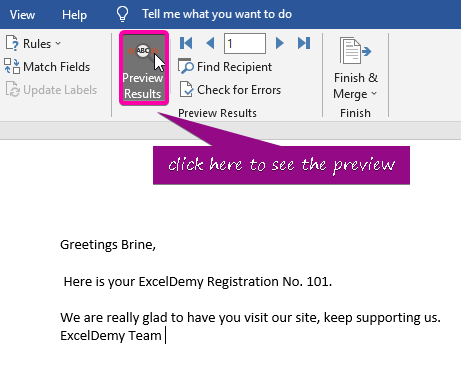
⇒ Ceum 5: Cuir còmhla puist-d
- Gus na puist-d a chur còmhla, cliog air an Crìochnaich & Co-aonaich roghainn.
- Gus am bogsa Merge to Post-d fhosgladh, tagh am bogsa Cuir teachdaireachdan post-d<12 roghainn.
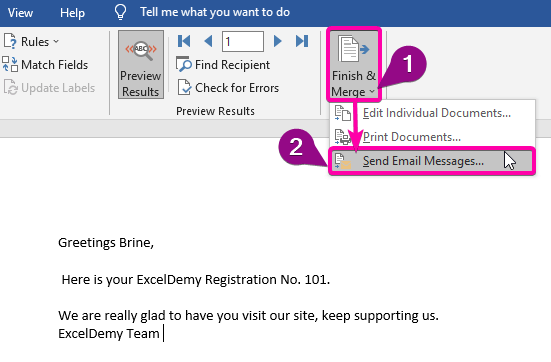
- Anns a’ bhogsa To,tagh an roghainn Post-d .
- Top loidhne cuspair as fheàrr leat sa bhogsa Loidhne cuspair .
- Bidh fòrmat a’ phuist HTML a ghnàth, mar sin chan fheum thu atharrachadh.
- Anns an roghainn Send Records, cliog air A h-uile .
- Mu dheireadh, cliog air OK gus na puist-d a chuir gu grunn luchd-faighinn aig an aon àm.
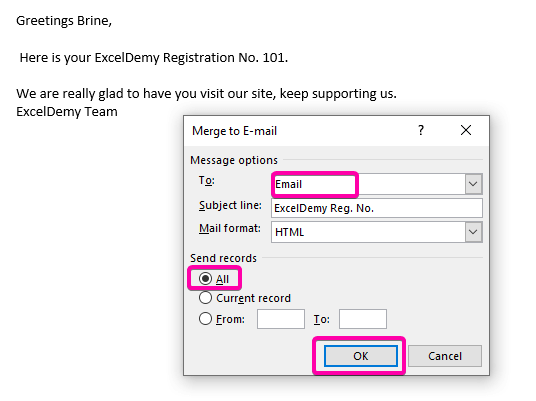
- Mar sin, thèid a h-uile post-d a chur tron Outlook co-cheangailte agad Thoir sùil air an roghainn Outlook a chuir thu a-steach gus dearbhadh gun deach puist-d a chur a-steach.
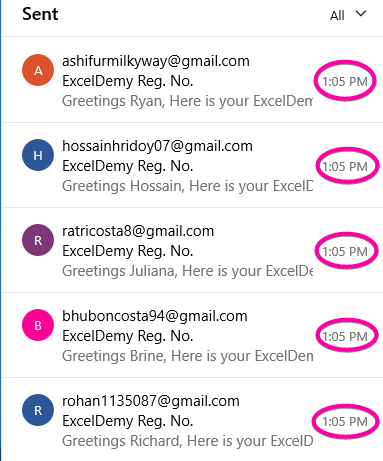
- Nuair a dh’fhosglas tu post-d a chaidh a chuir, chì thu gu bheil gach raon air a lìonadh le fiosrachadh neach sònraichte.
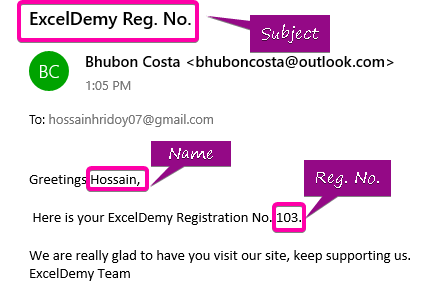
Leugh More: Mar a chuireas tu post-d gu fèin-obrachail Nuair a tha an suidheachadh air a choileanadh ann an Excel
Leughaidhean coltach ris
- Mar a chuireas tu cliath-dhuilleag Excel a ghabhas deasachadh air post-d (3 dòighean sgiobalta)
- [Fuasgladh]: Roinn leabhar-obrach nach eil a’ nochdadh ann an Excel (le ceumannan furasta)
- Cuir post-d cuimhneachaidh gu fèin-ghluasadach bho dhuilleag-obrach Excel a’ cleachdadh VBA
- Mar a chì thu cò tha ann am faidhle Excel Co-roinnte (Le Ceumannan Luatha)
- Mar a nì thu comas air leabhar-obrach a cho-roinn ann an Excel
2. Ruith Còd VBA ri chuirPost-d bho Taghadh Raon
Le beannachdan VBA , faodaidh tu prògram a chruthachadh gus puist-d a chuir o liosta Excel le taghadh den raon as fheàrr. Lean na ceumannan gu h-ìosal gus an obair a dhèanamh.
⇒ Ceum 1: Cruthaich Modal
- Gus an fhosgladh VBA Macro , brùth Alt + F11 .
- Briog air an Insert tab.
- Tagh am modal gus am modal a chruthachadh.
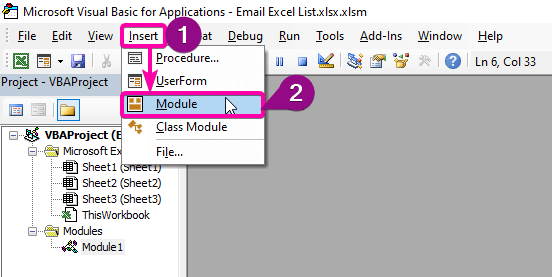
⇒ Ceum 2: Cuir a-steach Còdan VBA
- Anns a’ mhodal ùr, cuir a-steach na leanas Còd VBA .
5961
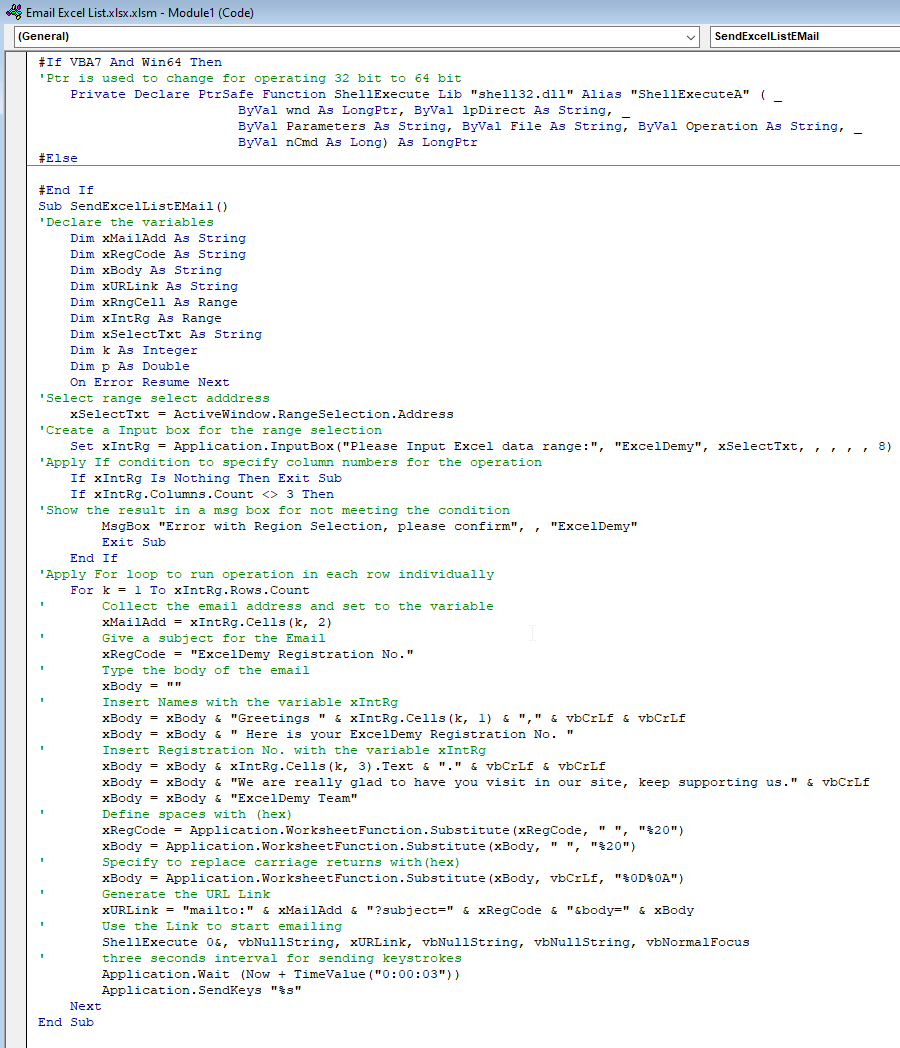
⇒ Ceum 3: Ruith am prògram
- Brùth F5 gus am prògram a ruith.
- Tagh an raon sa bhogsa a-steach.
- Briog Ceart gus na puist-d a chur.
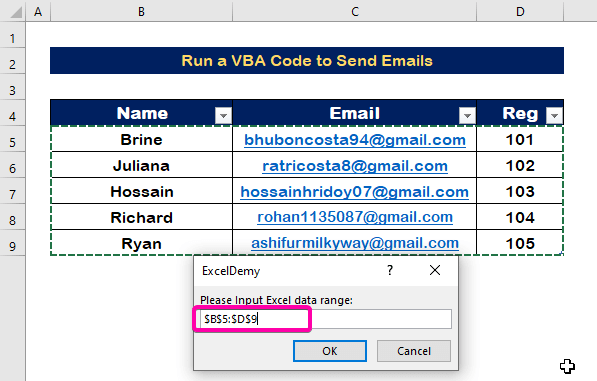
- Mar thoradh air an sin, tha ro-sheallaidhean air an cur nochdaidh puist-d, mar a chithear san dealbh gu h-ìosal.
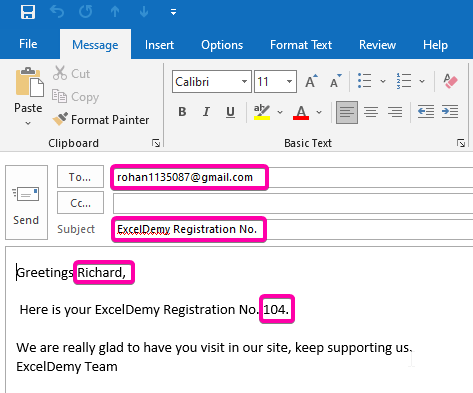
- Mu dheireadh, 's urrainn dhut sùil a thoirt air na puist-d a chuir thu airson dearbhadh.
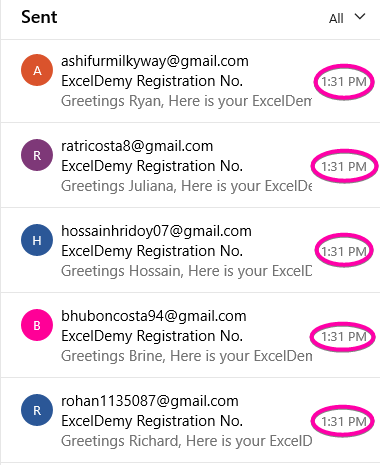
Leugh More: Mar a chuireas tu post-d ma choinnicheas ri cumhachan ann an Excel (3 dòighean furasta)
Co-dhùnadh
Tha mi an dòchas gun tug an artaigil seo dhut oideachadh air mar a chuireas tu post-d mòr bho liosta Excel . Bu chòir na modhan sin uile ionnsachadh agus an cur an sàs anns an dàta agad. Thoir sùil air an leabhar-obrach cleachdaidh agus cuir na sgilean sin gu deuchainn. Tha sinnair a bhrosnachadh gus cumail a’ dèanamh clasaichean-teagaisg mar seo air sgàth an taic luachmhor a tha agad.
Feuch an cuir thu fios thugainn ma tha ceist sam bith agad. Cuideachd, faodaidh tu beachdan fhàgail anns an earrainn gu h-ìosal.
Tha sinne, an Sgioba Exceldemy , an-còmhnaidh a’ freagairt do cheistean.
Fuirich còmhla rinn agus cùm ag ionnsachadh.

